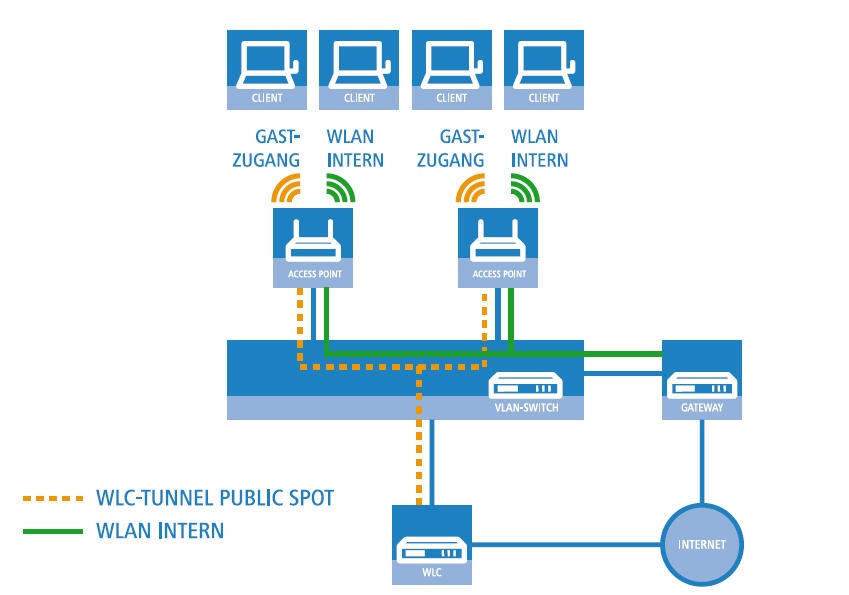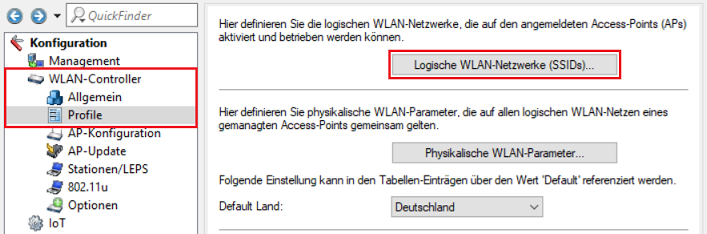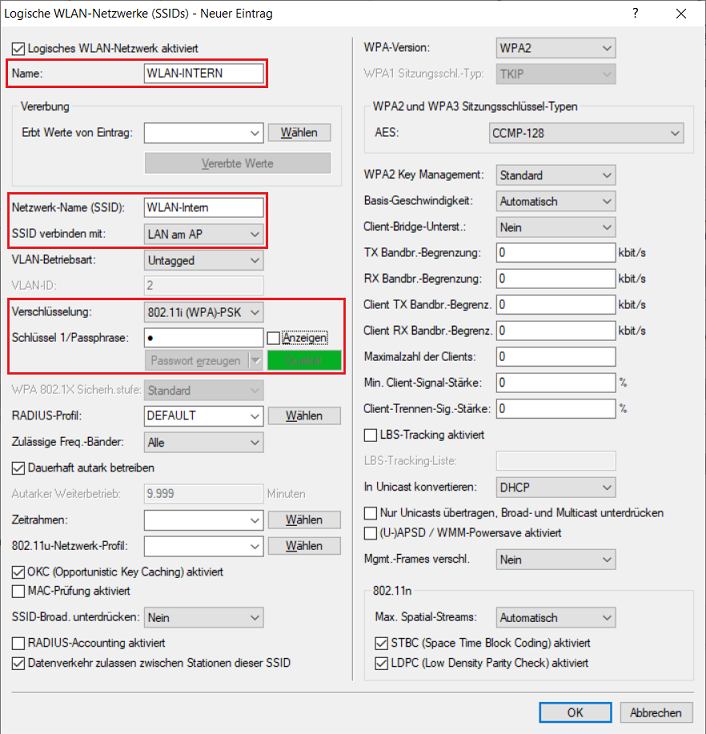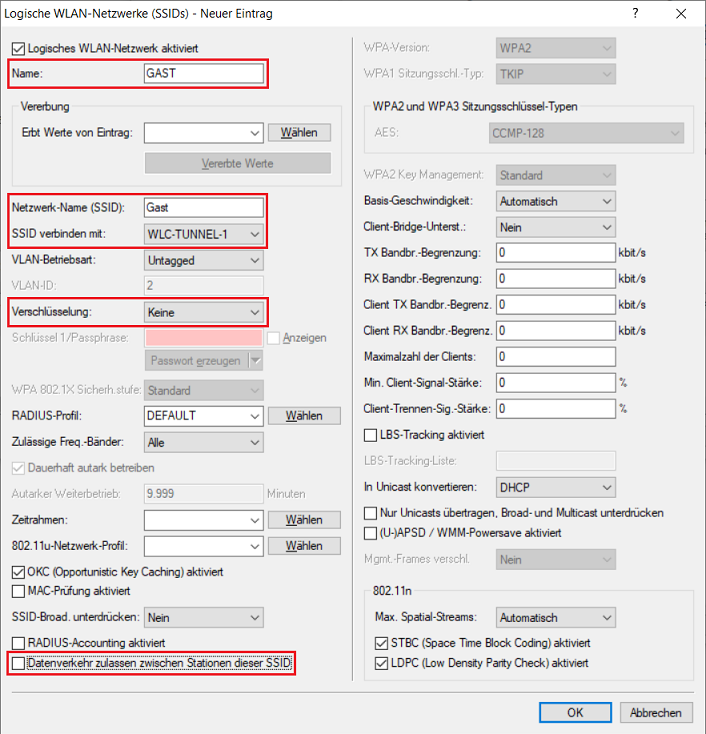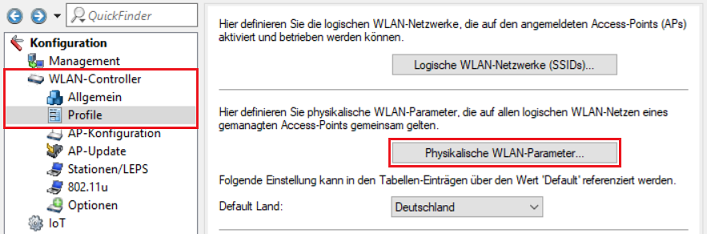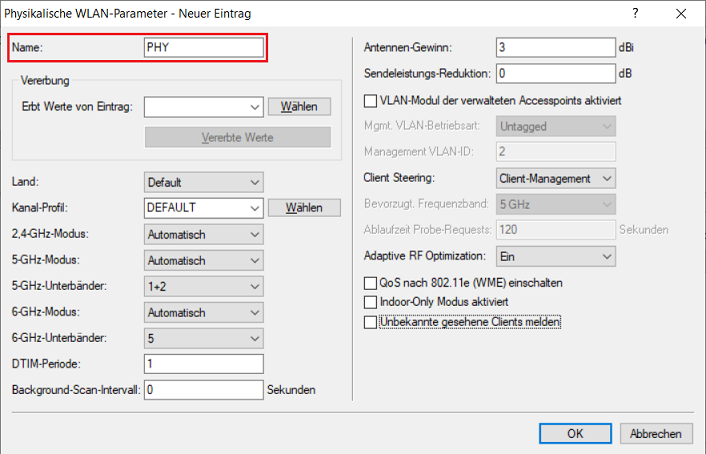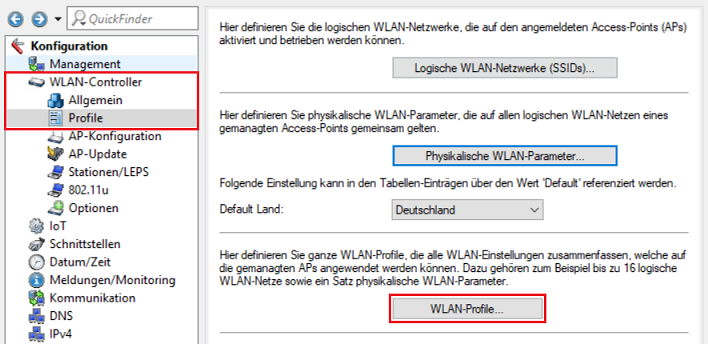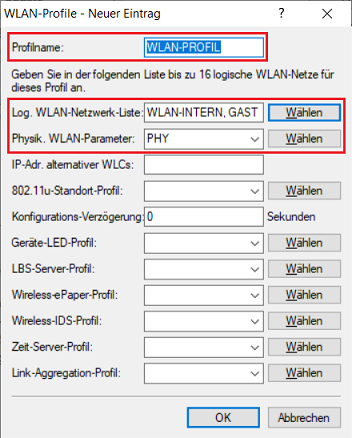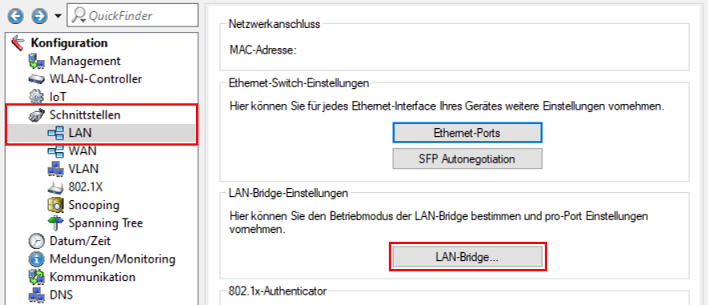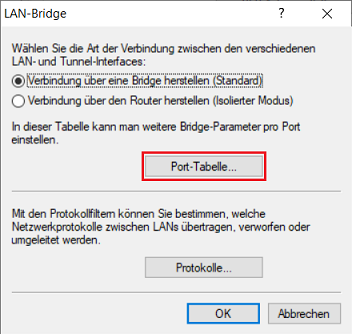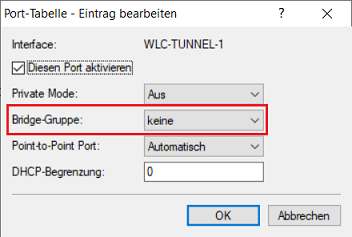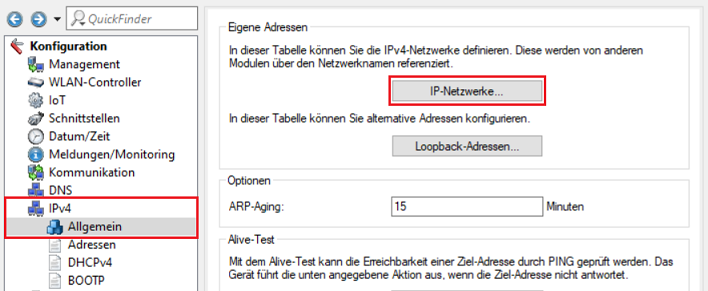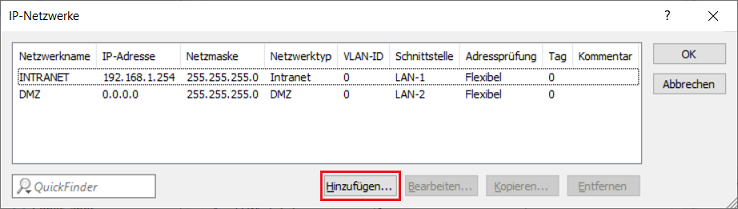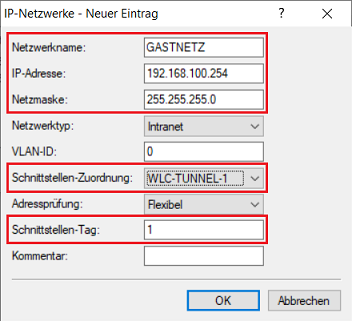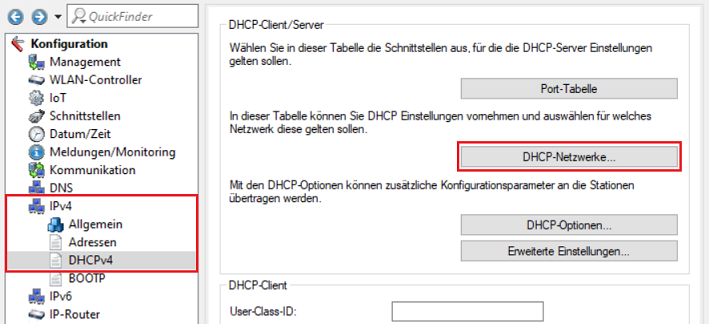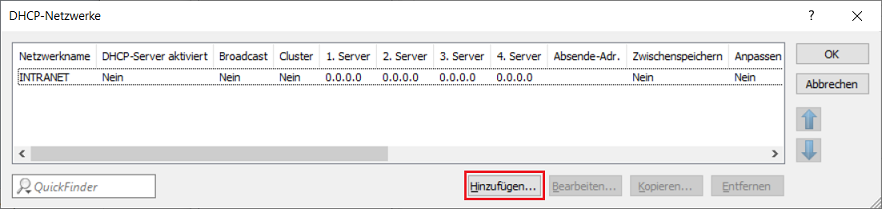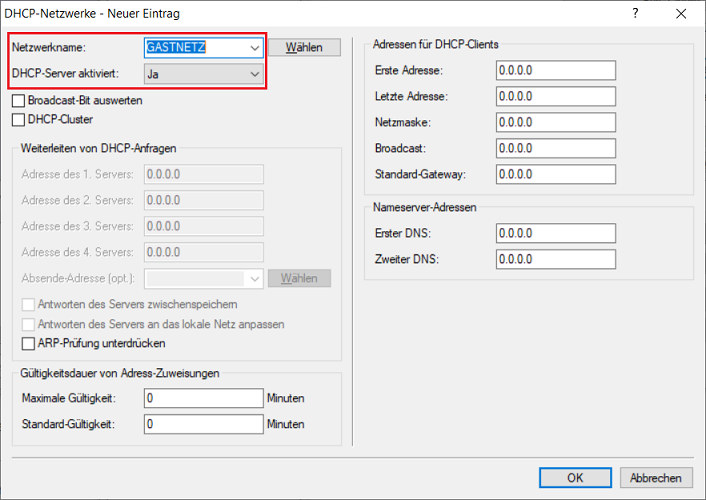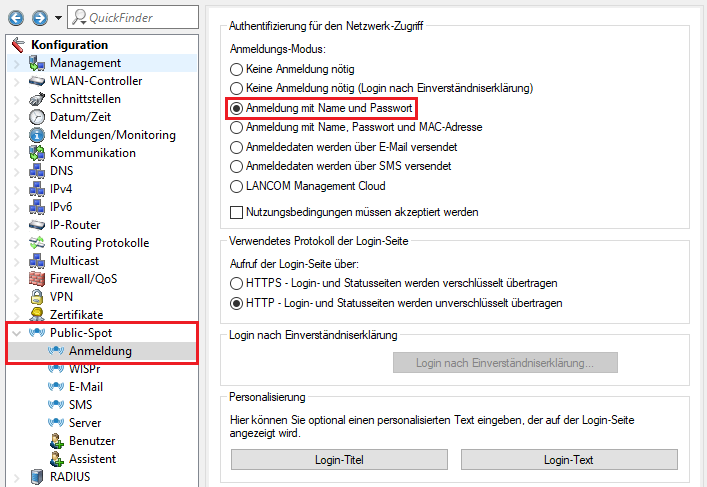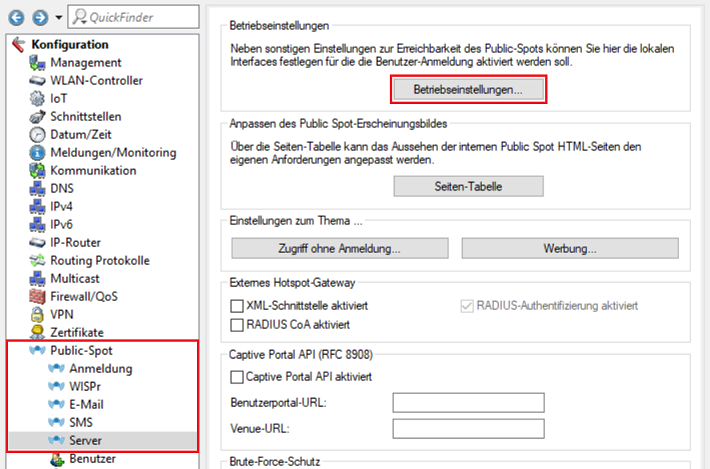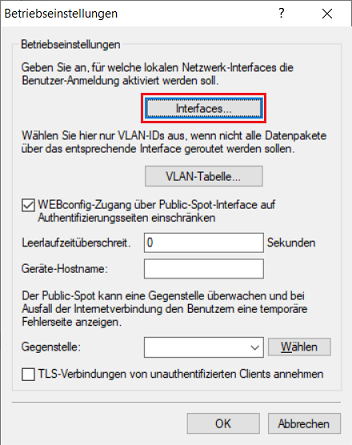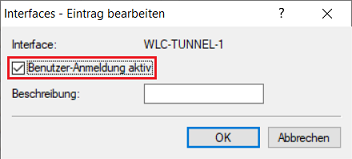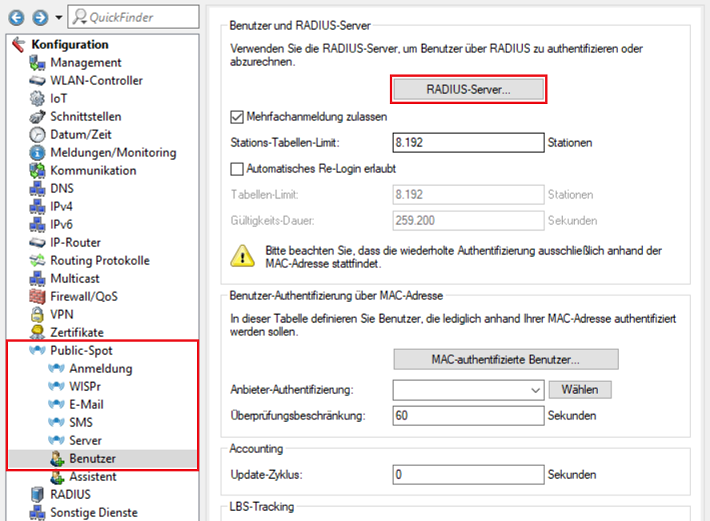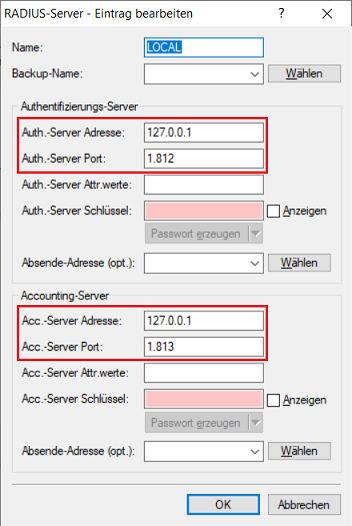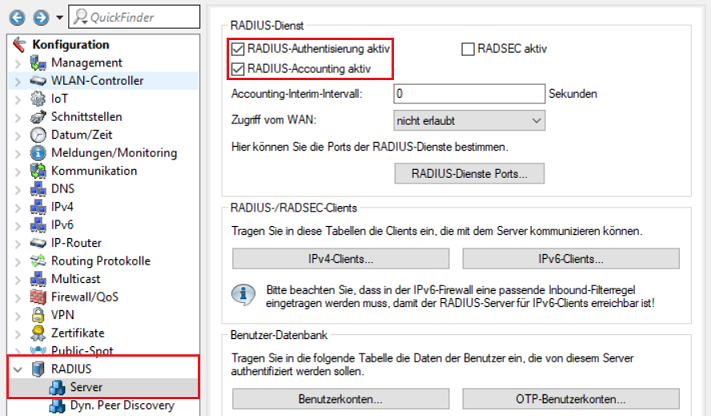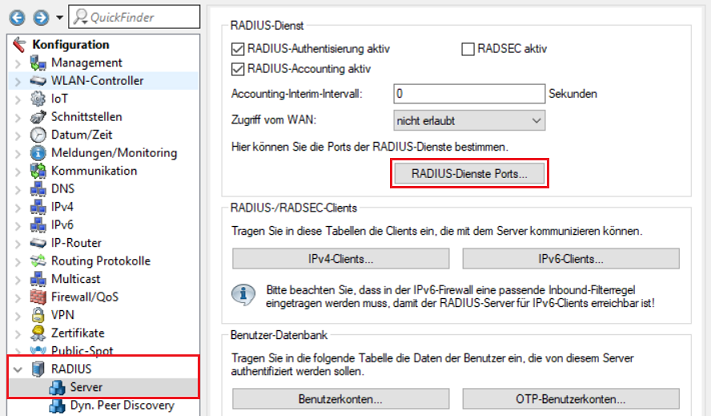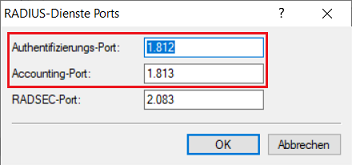Beschreibung:
In diesem Artikel wird beschrieben, wie auf einem WLAN-Controller ein Gast-Netzwerk mit einem WLC-Tunnel und Authentifizierung der Teilnehmer über den Public Spot eingerichtet wird.
Voraussetzungen:
- LCOS ab Version 10.42 (download aktuelle Version)
- LCOS LX ab Version 5.32 (download aktuelle Version)
- LANtools ab Version 10.42 (download aktuelle Version)
- Aktivierter Public Spot auf dem WLAN-Controller
- Bereits durchgeführte Grundeinrichtung des WLAN-Controllers:
Szenario:
- Es existiert bereits ein internes Netzwerk mit dem IP-Adressbereich 192.168.1.0/24. Zusätzlich soll ein Gast-Netzwerk mit dem IP-Adressbereich 192.168.100.0/24 erstellt werden.
- Für das interne Netzwerk soll eine SSID mit dem Namen WLAN-Intern erstellt werden. Der Datenverkehr wird per LAN ausgekoppelt (LAN am AP).
- Für das Gast-Netzwerk soll eine SSID mit dem Namen Gast erstellt werden. Der Datenverkehr soll per WLC-Tunnel an den WLAN-Controller übertragen werden. Die Authentifizierung erfolgt über den Public Spot.
Vorgehensweise:
1. Konfiguration der WLAN-Profile:
1.1 Öffnen Sie die Konfiguration des WLAN-Controllers in LANconfig und wechseln in das Menü WLAN-Controller → Profile → Logische WLAN-Netzwerke (SSIDs).
1.2 Erstellen Sie ein neues Profil für das interne Netzwerk und passen die folgenden Parameter an:
- Name: Vergeben Sie einen aussagekräftigen Namen für das Profil (in diesem Beispiel WLAN-INTERN).
- Netzwerk-Name (SSID): Vergeben Sie einen aussagekräftigen Namen für die SSID (in diesem Beispiel WLAN-Intern).
- SSID verbinden mit: Stellen Sie sicher, dass die Option LAN am AP ausgewählt ist.
- Verschlüsselung: Stellen Sie sicher, dass die Option 802.11i (WPA)-PSK ausgewählt ist.
- Schlüssel 1/Passphrase: Vergeben Sie einen möglichst sicheren WPA-Key (der WPA-Key muss mindestens acht und darf maximal 63 Zeichen haben).
1.3 Erstellen Sie ein neues Profil für das Gast-Netzwerk und passen die folgenden Parameter an:
- Name: Vergeben Sie einen aussagekräftigen Namen für das Profil (in diesem Beispiel GAST).
- Netzwerk-Name (SSID): Vergeben Sie einen aussagekräftigen Namen für die SSID (in diesem Beispiel Gast).
- SSID verbinden mit: Wählen Sie im Dropdown-Menü die Option WLC-Tunnel-1 aus.
- Verschlüsselung: Wählen Sie die Option Keine aus. Ein WPA-Key ist in diesem Szenario nicht erforderlich, da die Authentifizierung über den Public Spot erfolgt.
1.4 Wechseln Sie in das Menü WLAN-Controller → Profile → Physikalische WLAN-Parameter.
1.5 Erstellen Sie ein neues Profil und geben diesem einen aussagekräftigen Namen (in diesem Beispiel PHY). Die Standard-Einstellungen sind für den Normal-Betrieb bereits passend gewählt. Bei Bedarf können Sie diese auch anpassen.
1.6 Wechseln Sie in das Menü WLAN-Controller → Profile → WLAN-Profile.
1.7 Erstellen Sie ein neues Profil und passen die folgenden Parameter an:
- Profilname: Vergeben Sie einen aussagekräftigen Namen für das Profil (in diesem Beispiel WLAN-PROFIL).
- Log. WLAN-Netzwerk-Liste: Wählen Sie die in Schritt 1.2 und 1.3 erstellten logischen Netzwerke aus.
- Physik. WLAN-Parameter: Wählen Sie das in Schritt 1.5 erstellte physikalische WLAN-Parameter-Profil aus.
2. Konfiguration des Gast-Netzwerks:
2.1 Wechseln Sie in das Menü Schnittstellen → LAN → LAN-Bridge.
2.2 Wechseln Sie in das Menü Port-Tabelle.
2.3 Stellen Sie sicher, dass für den WLC-Tunnel 1 bei der Bridge-Gruppe die Option Keine ausgewählt ist.
2.4 Wechseln Sie in das Menü IPv4 → Allgemein → IP-Netzwerke.
2.5 Klicken Sie auf Hinzufügen, um das Gast-Netzwerk anzulegen.
2.6 Passen Sie die folgenden Parameter an:
- Netzwerkname: Vergeben Sie einen aussagekräftigen Namen für das Gast-Netzwerk (in diesem Beispiel GASTNETZ).
- IP-Adresse: Tragen Sie eine IP-Adresse aus dem Netzwerk ein, die für das Gast-Netzwerk verwendet werden soll (in diesem Beispiel 192.168.100.254).
- Netzmaske: Tragen Sie die Subnetzmaske ein, welche für das Gast-Netzwerk verwendet werden soll (in diesem Beispiel 255.255.255.0).
- Schnittstellen-Zuordnung: Wählen Sie im Dropdown-Menü die Option WLC-Tunnel-1 aus.
- Schnittstellen-Tag: Tragen Sie ein bisher nicht verwendetes Schnittstellen-Tag ein (in diesem Beispiel die 1). Dadurch können Netzwerk-Teilnehmer aus dem GASTNETZ nicht mit dem INTRANET kommunizieren.
Informationen zu Schnittstellen-Tags:
- IP-Netzwerke mit dem Schnittstellen-Tag 0 können auf alle anderen Netze zugreifen.
- IP-Netzwerke mit einem Schnittstellen Tag 1-65535 können nur auf IP-Netze zugreifen, die das gleiche Schnittstellen-Tag verwenden.
2.7 Wechseln Sie in das Menü IPv4 → DHCPv4 → DHCP-Netzwerke.
2.8 Klicken Sie auf Hinzufügen, um ein DHCP-Eintrag für das Gast-Netzwerk anzulegen.
2.9 Passen Sie die folgenden Parameter an:
- Netzwerkname: Wählen Sie im Dropdown-Menü das in Schritt 2.6 erstellte Gast-Netzwerk aus (in diesem Beispiel GASTNETZ).
- DHCP-Server aktiviert: Wählen Sie im Dropdown-Menü die Option Ja aus, um den DHCP-Server zu aktivieren.
Bei Bedarf können Sie den DHCP-Adress-Pool über die Parameter Erste Adresse und Letzte Adresse einschränken.
Der DHCP-Server für das Gast-Netzwerk muss in diesem Szenario zwingend auf dem WLAN-Controller betrieben werden.
3. Aufnahme der Access Points in die Verwaltung durch den WLAN-Controller:
Gehen Sie zur Aufnahme der Access Points in die Verwaltung durch den WLAN-Controller vor, wie in dem folgenden Knowledge Base Artikel beschrieben:
Aufnahme neuer LANCOM Access Points in die Verwaltung eines LANCOM WLAN-Controllers
4. Konfiguration des Public Spot:
4.1 Wechseln Sie in das Menü Public-Spot → Anmeldung und wählen unter Anmeldungs-Modus die Option Anmeldung mit Name und Passwort aus.
4.2 Wechseln Sie in das Menü Public-Spot → Server → Betriebseinstellungen.
4.3 Wechseln Sie in das Menü Interfaces.
4.4 Aktivieren Sie die Benutzer-Anmeldung für den WLC-Tunnel-1.
4.5 Wechseln Sie in das Menü Public-Spot → Benutzer → RADIUS-Server.
4.6 Stellen Sie sicher, dass ein Eintrag mit den folgenden Parametern existiert:
- Auth.-Server-Adresse: 127.0.0.1
- Auth.-Server-Port: 1812
- Acc.-Server-Adresse: 127.0.0.1
- Acc.-Server-Port: 1813
4.7 Wechseln Sie in das Menü RADIUS → Server und aktivieren die folgenden beiden Optionen:
- RADIUS-Authentisierung aktiv
- RADIUS-Accounting aktiv
4.8 Wechseln Sie in das Menü RADIUS → Server → RADIUS-Dienste-Ports.
4.9 Stellen Sie sicher, dass die folgenden Standard-Ports hinterlegt sind:
- Authentifizierungs-Port: 1812
- Accounting-Port: 1813
4.10 Die Konfiguration des WLAN-Controllers ist damit abgeschlossen. Schreiben Sie die Konfiguration in das Gerät zurück.